
Bagi pengguna Excel, masalah item pendua sering menjadi pening kepala, yang bukan sahaja menjejaskan keindahan data, tetapi juga boleh menyebabkan penyelewengan data. Editor PHP Baicao akan memperkenalkan anda kepada kaedah yang mudah dan mudah untuk menyelesaikan masalah memaparkan item pendua dan melarang input dalam Excel. Melalui panduan ini, anda akan belajar cara mencari pendua dengan cepat, mengambil langkah untuk mengelakkan berlakunya pendua dan memastikan ketekalan dan ketepatan data Excel. Teruskan membaca untuk butiran di bawah untuk menemui penyelesaian praktikal ini.
Selepas membuka fail Excel, pilih kawasan yang perlu disemak untuk pendua, dan klik menu item pendua dalam [Ciri]. betul, klik OK.

Selepas mengklik OK, item pendua akan diserlahkan.

Larang entri pendua
Pilih lajur yang tidak membenarkan entri pendua, seperti lajur C. 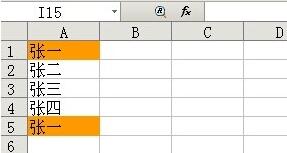
Klik pada menu item pendua,
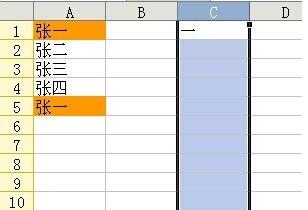
Selepas pengesahan, apabila item pendua dimasukkan semula, gesaan akan muncul untuk pengguna memilih operasi yang berkaitan.

Atas ialah kandungan terperinci Bagaimana untuk memaparkan item pendua dan melarang input item pendua dalam Excel. Untuk maklumat lanjut, sila ikut artikel berkaitan lain di laman web China PHP!
 Bagaimana untuk menyelesaikan masalah kehilangan ssleay32.dll
Bagaimana untuk menyelesaikan masalah kehilangan ssleay32.dll
 Bagaimana untuk membuka tetingkap terminal dalam vscode
Bagaimana untuk membuka tetingkap terminal dalam vscode
 Adakah kertas A5 lebih besar atau kertas B5 lebih besar?
Adakah kertas A5 lebih besar atau kertas B5 lebih besar?
 Peranan fungsi parseint
Peranan fungsi parseint
 Perbezaan antara fungsi anak panah dan fungsi biasa
Perbezaan antara fungsi anak panah dan fungsi biasa
 Bagaimana untuk menentukan tatasusunan
Bagaimana untuk menentukan tatasusunan
 Berapakah Snapdragon 8gen2 yang setara dengan Apple?
Berapakah Snapdragon 8gen2 yang setara dengan Apple?
 harga mata wang fil harga masa nyata
harga mata wang fil harga masa nyata
 Langkah membina projek SpringBoot
Langkah membina projek SpringBoot




